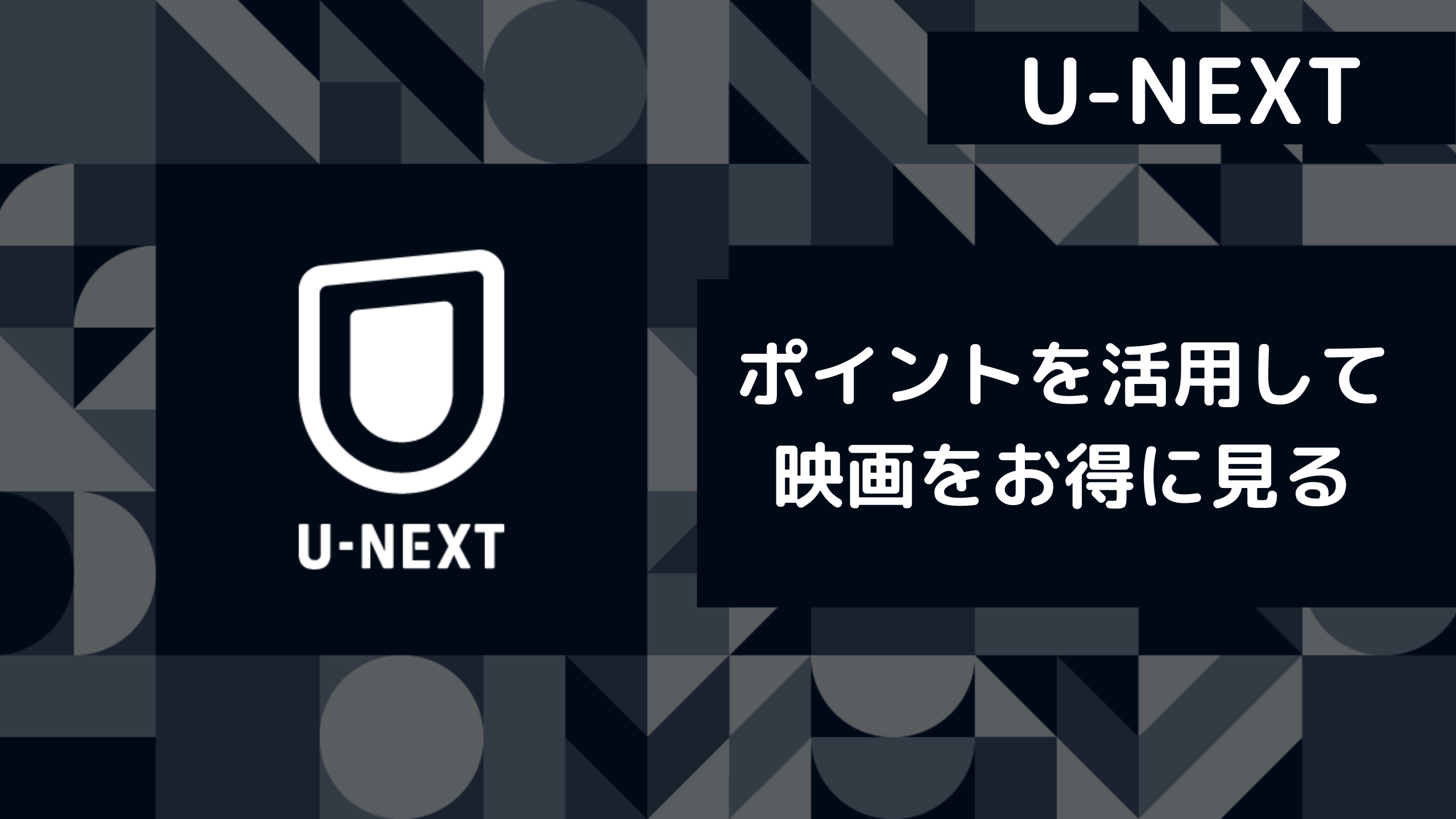Amazonプライムビデオは月々600円で動画が見放題になります。
「Amazonプライムビデオが気になっているけれど、料金の仕組みがいまいちわからない」
「Amazonプライムプライムビデオには、どんな支払い方法がある?」
Amazon公式サイトを見ても特典が多いのにシンプル過ぎる料金説明で、逆にわかりにくく感じるかもしれません。
そこで今回は、Amazonプライム会員の仕組みや料金の支払い方法について、詳しく解説していきます。
この記事を読めば、Amazonプライムビデオの全貌が理解できますよ!
目次
Amazonプライム会員になればビデオも視聴できる!
Amazonプライムビデオは、あくまで「Amazonプライム会員になると使える特典の一つ」というポジションのサービスです。
そのためAmazonプライムビデオの動画は、Amazonプライム会員になることで、利用ができるようになります。
プライム会員になると使える主な特典
Amazonプライム会員の主な特典は、以下のとおりです。
- 無料の配送特典
- 特別取扱商品の取扱手数料が無料
- Prime Video(プライムビデオ)
- Prime Videoチャンネル
- Amazon Music Prime
- Amazon Photos
- Amazonフレッシュ
- Prime Try Before You Buy
- プライム会員限定先行タイムセール
- Prime Reading
- Amazon Music Unlimitedの割引および年額料金プラン利用
- ベビー用おむつとおしりふきの15%OFF割引
- Prime Gaming
- 家族と一緒に使い放題
- プライム限定価格
- らくらくベビー
特典の多さにびっくりですね!
しかもAmazonプライムビデオは、数あるAmazonプライム会員特典の一つでしかありません。
そのため、Amazonプライムビデオの動画視聴を目的として、Amazonプライム会員に加入したとしても、ほかの特典も全部利用できてしまうんです。
Amazonプライムビデオの料金プランは2つだけ
これだけ特典が多いなら、料金も高いんじゃ……
そんな心配は無用です!
Amazonプライム会員の料金は、安さが魅力のサービスです。
さらに学割もあるので、学生ならお得に利用できちゃいますよ!
具体的な金額とあわせて、料金プランについてご紹介していきます。
プライム会員(月額600円・年額5900円)
学生以外の人は、一般会員「プライム会員」です。
支払い方法は、月払いと年払いがあります。
1年間、Amazonプライム会員としてAmazonのサービスを利用し続けるなら、年払いを選んだ方がだんぜん割安です。
| プライム会員 | 1ヶ月あたり | 1年あたり |
| 月払い | 600円(税込) | 7,200円(税込) |
| 年払い | 約492円(税込) | 5,900円(税込) |
プライム会員には、30日間の無料お試し期間があります。
使用感に納得した場合は、早めに1年払いの契約に切り替えた方がお得です。
Prime Student(学生割引)
Amazonプライム会員には、学生用のプランがあります。
| Prime Student | 1ヶ月あたり | 1年あたり |
| 月払い | 300円(税込) | 3,600円(税込) |
| 年払い | 約246円(税込) | 2,950円(税込) |
Prime Studentは6か月間のお試し期間があります。
お試し期間中も、もちろんプライムビデオも見放題です。
ほかにも、Prime Studentだけの割引やポイント還元サービスがあるので、あなたが学生な「Prime Studentに加入しない理由はない!」というほどお得なプランですよ!
ただし、Prime Studentを利用するには、自分が学生であることをAmazonに証明する必要があります。
自分が学生だと証明するには、以下のいずれかが必要なので事前に準備しておきましょう。
学生証明の方法
- 学籍番号
- 学生証
- 在学証明書
- 合格通知書
- 学校指定のメールアドレス
詳しくは、Prime Studentのページを参照してくださいね!
注意|無料体験時には「更新前にお知らせを受ける」で勝手に引き落とされないようにする
プライム会員の無料お試し期間は、お試しを終えると自動で有料会員へ移行するため注意が必要です。
本会員になるか迷われている方は、無料期間中に有料Amazonプライム会員への自動更新をするかどうかの通知を受け取れるように設定することをおすすめします!
設定方法は、
- Amazonプライムのページにある「アカウントサービス」
- 「プライム(PC)」「お客様サポート → Amazonプライム会員(スマホ)」
- プライム会員情報が表示されるので、「会員資格を終了する(特典を終了)」
- 「更新前にお知らせを受け取る」
以上で、無料期間終了の3日前にメールで通知を受けられます。
「無料でお試ししていたのに勝手に有料会員費を引き落とされた!」といったトラブルを、事前に回避しましょう。
プライム会員の特典を利用していなければ全額返金される
上記の設定や、自動更新の解除を忘れてしまい、有料会員に移行してしまう場合もありますよね。
そんな場合も、ご安心を。
有料会員へ移行後、Amazonプライムの特典を利用さえしていなければ、プライム会員を解約&返金を受け取ることが可能です。
詳しくは、Amazonプライム公式サイトのこちらをご確認ください。
Amazonプライムビデオの会員料金の支払い方法は6つ
Amazonプライムビデオの会員料金は、どのような支払い方法があるのでしょうか?
Amazonプライムビデオは、Amazonプライム会員特典の一種なので、Amazonプライム会費として請求されます。
Amazonプライム会費の支払い方法は、以下6通りです。
1. クレジットカード
クレジットカードは、いまやネットショッピングには欠かせない存在ですよね。
Amazonプライム会員の支払いにも、クレジットカードが利用できます。
Amazonプライム会費の支払いで利用できるクレジットカードブランドは、以下の5つです。
クレジットカードブランド
- Visa
- Mastercard
- JCB
- American Express
- Diners
なお、デビットカードは、上記カードブランドのみ利用できます。
2. 携帯決済
Amazonプライム会員の支払いには、大手携帯電話会社の携帯決済サービスにも対応しています。
携帯決済サービス事業者
- docomo
- au
- SoftBank
携帯決済サービスが利用できると便利さが増しますよね!
3. あと払い (ペイディ)
Amazonの支払いには、あと払い (ペイディ)にも対応しています。
ネットショッピングのほとんどは先払いですが、支払いをしたのに商品が届かないなどのトラブルはできるだけ避けたいものです。
あと払い (ペイディ)なら、商品が手元に届いて中身を確認できてから支払いができるので、ネットショッピングの利用に安心な制度です。
4. PayPay(ペイペイ)
2022年5月より、Amazonプライムの会員費の支払い方法にPayPay(ペイペイ)が適用されています。
PayPayのポイント還元が受けられるため、所有者の方にはこちらもおすすめです。
ただし、ご利用可能な支払い方法は、
- 残高(PayPayマネー)
- PayPayポイント
の2種類のみ。
プライム会員費のお支払いは可能ですが、Amazonの商品やサービスによってはPayPay(ペイペイ)での支払いができない場合があります。
詳しくはAmazon公式サイトのこちらをご確認ください。
5. Amazonギフト券の購入
Amazonギフト券とは、Amazonで利用できる商品券のことです。
Amazonギフト券は、12種類あります。
- Eメールタイプ
- 印刷タイプ
- チャージタイプ
- カタログ型ギフト券
- 商品券タイプ
- ボックスタイプ
- 封筒タイプ
- グリーティングカードタイプ
- マルチタイプ
- 各種専門サービスギフトカード
- オリジナルギフト券
- のし付きAmazonギフト券
チャージタイプなら、Amazonギフト券の残高に直接入金ができます。
Amazonギフト券を利用すれば、現金派でコンビニ支払いをしたい人にも支払いがしやすくなっていて便利です。
6. パートナーポイントプログラム(JCBのOki Dokiポイント)
Oki Dokiポイントとは、Amazonとパートナー関係にあるJCBの独自ポイントのことです。
JCBブランドのクレジットカードでプライム会費を支払っている場合のみ、Oki Dokiポイントの利用ができます。
※Amazonプライム会員の解約方法は、こちらの記事で確認できます。
補足①|プライムビデオはポイントから支払えない
Amazonプライム会員費の支払い方法を変更しようとすると、わかりづらい表記が1点あります。
支払い方法を変更するには、「アカウントサービス」内の「お客様のお支払い方法」ページを開く必要があります。
ここで登録済みのカードの種類を変更や、ギフトカードでの支払いを設定できるのですが、そこに「Amazonポイント」の表記が。
一見するとポイントを支払いに利用できると思われますが、実際にはAmazonポイントからプライム会費の支払いはできません。
こちらは紛らわしいので、表記の変更をしてほしいところですね。
詳しい支払い方法の変更については、本記事内の「Amazonプライムビデオの支払い方法を変更・更新するには」をご確認ください。
補足②|「Apple Gift Card」「App Store & iTunes ギフトカード」「iTunes Card」とは?
Appleのギフトカードについて、複数の名前があり違いがわからない方もいらっしゃいませんか?
そこで、ここでは簡単に各カードの違いをご説明します。
| 種類 | 販売中 | 用途 |
| Apple Gift Card | ○ | Apple製品の購入 アプリの購入、課金など |
| App Store & iTunes ギフトカード | × | アプリの購入、課金など |
| Apple Store ギフトカード | × | Apple製品の購入 ※iTunes Storeでの使用不可 |
| iTunes Card | × | アプリの購入、課金など |
| Apple Music ギフトカード | × | Appleミュージックの利用料金の支払い |
2021年11月から販売が開始されたのが「Apple Gift Card」です。
このカードは、これまでの「App Store & iTunesギフトカード」と「Apple Storeギフトカード」が統合されたもので、現在はこの新しいカードのみが販売されています。
ただし、販売が終了したカードでも有効期限が切れていない限り、残高は引き続きご利用いただけます。
手元に古いカードがある場合は、そちらの利用を優先することをおすすめします。
手元のカードの種類を確認したい場合は、Apple公式サイトの詳細情報を。
また、カードの使用方法はApple公式サイトのこちらをご参考ください。
Amazonプライムビデオの作品をレンタルする時の支払い方法
Amazonプライムビデオでは、Amazonプライム会員になるだけで動画が見放題になりますが、作品数は限定的です。
そのため、見たい作品が見放題の対象になっているとは限りません。
そんなときは、レンタル料を追加で支払って動画を見ちゃいましょう!
Amazonプライムビデオのレンタル時に利用できる支払い方法は、以下の3通りがあります。
- クレジットカード
- Amazon ギフト券
- クーポン
ただし、Amazonプライムビデオの支払い方法を適用するには、「 1-Click設定」を事前に済ませておく必要があります。
「 1-Click設定」については、以下で解説します。
1-Click設定
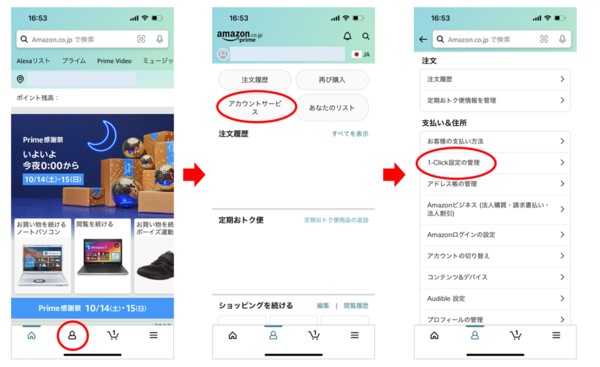
【アプリ】プライムビデオのレンタル支払い変更は1-Click設定で行う
Amazonプライムビデオの作品をレンタルするときの支払いには、「1-Click設定」に登録されてる支払い方法が適用されます。
「1-Click設定」を適用すれば、面倒な手続きをせず、1クリックするだけで支払いが完了するというシンプルな仕組みです。
事前に設定をしておけば、支払いがスムーズに完了できちゃいます!
なお、「1-Click設定」は、「アカウントサービス」の「1-Click設定」から設定ができます。
補足|プライムビデオがレンタルできないときは?
プライムビデオの作品をレンタルする時のお支払いについてお話したので、レンタルできなかった場合の原因についても触れておきますね。
プライムビデオをレンタルできない主な原因は以下の4つ。
- 1-Click設定をしていない
- Androidアプリの仕様
- レンタル・購入対象作品ではない
- 視聴期間が終わった
上記の原因についてそれぞれ詳しくみた記事を作成しましたので、お困りの際は下記をご参考ください。
>>【プライムビデオ】レンタルできない原因はAndroidだから?4大原因を解説!
Amazonプライムビデオの作品をレンタルする時の支払い方法の変更・更新
Amazonのプライムビデオの支払い方法を変更したくなることもあるでしょう。
作品をレンタルするときの支払い方法の変更は、支払い方法の初期登録時と同じです。
「アカウントサービス」の「1-Click設定の管理」から設定変更できますよ!
※本記事内「Amazonプライムビデオの作品をレンタルする時の支払い方法」を参照。
支払い方法が変更できないときは?
Amazonのプライムビデオの支払い方法が変更できない場合、以下の可能性が考えられます。
- 迷惑メールのリンクで設定していた
- クレジットカードの有効期限が切れている
- クレジットカードの利用限度額が超えてしまっている
- クレジットカードが不正利用されている
- ペイディの与信審査に通っていない
- 携帯決済がうまくできていない
- Amazon内の不具合
上記の中でも、「迷惑メールのリンクで設定していた」には注意が必要です。
本ページ下の「「支払い方法に問題があります」のメールは詐欺?」で注意喚起していますので、ご確認を。
その他の問題は、それぞれの会員サイトにて確認、お問い合わせください。
補足|プライム会費の支払い方法を変更するのは「プライム」会員ページで
プライムビデオのレンタル/購入の支払いの設定は、「1-Click設定の管理」で行います。
一方、Amazonプライム会費の支払い方法の変更は、「プライム」会員ページで設定可能です。
「プライム」会員ページへのアクセス方法は、ブラウザ/アプリにより画面が異なります。
【ブラウザの場合】
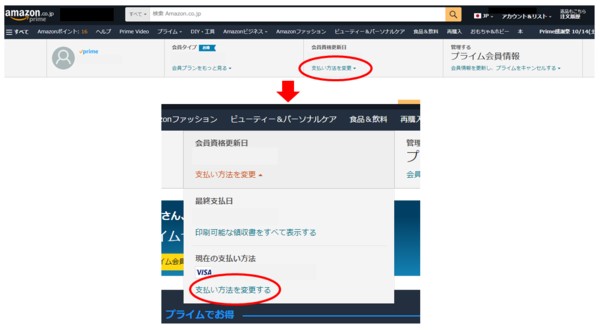
【ブラウザ】プライム会員費の支払い変更は設定でプライム会員ページで行う
- Amazonプライム会員ページを開く
- 「支払い方法を変更」を開き、「支払い方法を変更する」を選択
- 好みの支払い方法に変更する
という流れで行います。
【アプリの場合】
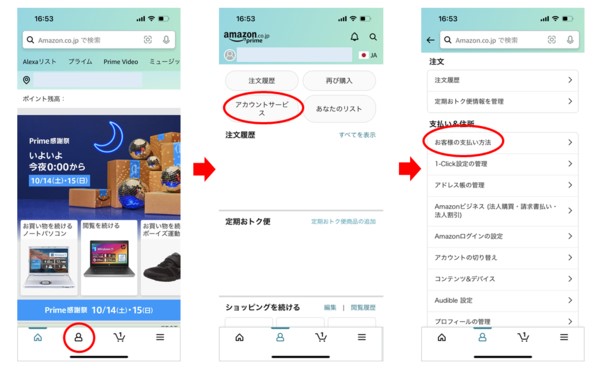
【アプリ】プライム会員費の支払い変更は設定でプライム会員ページで行う
- Amazonアプリを開く
- 画面下部のアカウントマークをタップ
- 「アカウントサービス」を開く
- 「お客様のお支払方法」を開き、支払い方法に変更する
Amazonプライムビデオの支払い方法を確認する方法
プライムビデオの支払い方法を確認したい場合は、「 1-Click設定」で確認することができます。
また、プライム会費の場合は、「プライム」会員ページで行います。
それぞれの支払い方法の確認は、
- プライムビデオ支払い(レンタル・購入):「 1-Click設定」
参照「Amazonプライムビデオの支払い方法を変更・更新するには」 - プライム会費:「プライム」会員ページ
参照「補足|プライム会費の支払い方法を変更するのは「プライム」会員ページで」
本記事内の上記にて詳しくみていますので、ご参考まで。
「支払い方法に問題があります」のメールは詐欺?
「支払い方法に問題があります」のメールに見覚えがある方はいらっしゃるでしょうか?
近年、詐欺メールも巧妙になっているので、警戒されている方も少ないですよね。
このメール、「詐欺の可能性が高い」です。
Amazonを名乗ったメールやSMSメッセージが届くことはありませんか?
実は私も、Amazonを名乗った不信なメールが何度も届いたことがあります。
送信先のアドレス名をよく確認してみてください。
解読できないような長い文字が羅列していませんか?
少しでも怪しいなと思ったら、絶対にクリックしないでください。
本物のAmazonからの重要事項が書かれたメールは、Amazon公式サイト「アカウントサービス」>「メッセージセンター」にあるものと同じ内容です。
詐欺メールか判断がつきにくい場合は、まずAmazon公式サイトにアクセスして確認しましょう。
※ 万が一、詐欺メールと思われるものから偽サイトへ誘導、入力などされてしまった場合は、警視庁のフィッシング対策サイトをご確認ください。
Amazonプライムビデオの支払い方法に関してよくある質問
Amazonプライムビデオの支払い方法に関する、よくある質問に答えていきます。
Q. プライムビデオの支払い方法を確認、または変更するには?
A. プライムビデオの支払い方法を確認、または変更したい場合、「アカウントサービス」の「1-Click設定」から設定可能です。
ブラウザ、アプリともに「1-Click設定」で行うことができます。
詳しくは、本記事内の「Amazonプライムビデオの作品をレンタルする時の支払い方法」で触れています。
Q. 料金の引き落とし日はいつ?
A. Amazonプライムの引き落とし日は、無料お試し期間(一般会員は30日間)の翌日が引き落とし日です。
月払いの場合は、翌月以降も同じ日にちが、引き落とし日です。
年払いの場合は、翌年の同じ月、同じ日が、引き落とし日になります。
Q. 解約する時に料金は日割り計算される?
A. Amazonプライム会員を解約する時に、日割り計算はされません。
その分、解約手続き後も契約満期までは、Amazonプライムの特典サービスの利用が可能です。
翌月または翌年の解約を決めたら、早めに手続きしておくことで、手続きし忘れを防ぐことができるでしょう。
Q. 他の動画配信サービスと比べて料金は安い?
A. Amazonプライムビデオは、あくまでAmazonプライム会員特典の一つという立ち位置です。
しかし、Amazonプライムビデオ単体で考えたとしても、ほかの動画見放題サービスと比べて月々600円(税込)は、かなり安い方だといえるでしょう。
Q. プライムビデオの支払い方法はD払いだけ?
A. Amazonプライム会員の支払いには、docomoのd払いだけでなく、携帯電話大手3社の決済サービスにも対応しています。
- docomo:d払い
- au:auかんたん決済
- SoftBank:ソフトバンクまとめて支払い、Y!mobileのワイモバイルまとめて支払い
クレジットカードを持っていなくてもOK & 各種ポイントも貯まるのでお得です。
さらにd払いについて追記すると、docomo内で「dポイントを使用する設定」をしておけば、dポイントからのプライム会費支払いが可能になります。
dポイント保有されている方は、ポイント支払いもできますので利用されるのもおすすめです。
Q. プライムビデオでPayPayで購入できる?
A. はい、Amazonプライム会費の支払いでPayPay(ペイペイ)が利用できます。
しかし、プライムビデオ内で動画をレンタル、もしくは購入する際はPayPay(ペイペイ)で支払うことができません。
Q. Amazonプライムの会費はコンビニ払いできる?
A. プライム会費を間接的にコンビニ払いすることは、可能です。
プライム会費の支払い方法は、
- クレジットカード
- 携帯決済
- あと払い (ペイディ)
- PayPay(ペイペイ)
- Amazonギフト券の購入
- パートナーポイントプログラム(JCBのOki Dokiポイント)
の6つの方法から選ぶ必要があります。
この中の、「Amazonギフト券の購入」を選択し、Amazonギフト券をコンビニの店頭で現金払いで入手することで可能になります。
ただし、Amazonプライムの無料体験を利用するためには、「クレジットカード」「携帯決済」「あと払い(Paidy)」「PayPay(ペイペイ)」のみ。
そのため、Amazonギフト券では30日間の無料体験ができないことをお忘れなく。

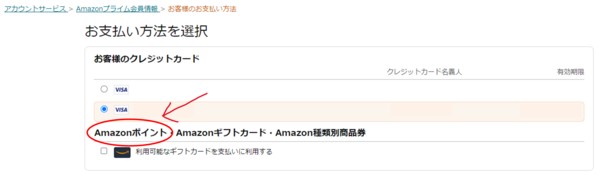
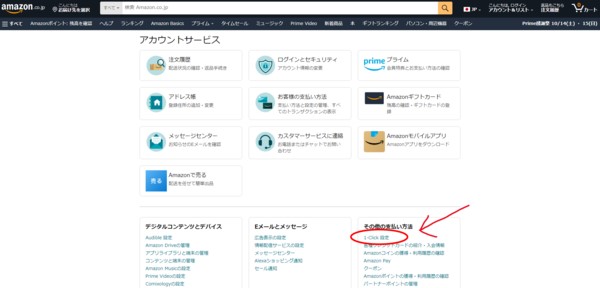
払いできない.jpg)